كيفية إعداد اتصال رسائل واتساب
يمكن للشركات استخدام واتساب للتواصل مع العملاء والعملاء بطريقة شخصية ومريحة ويمكنهم إرسال الرسائل مباشرة إلى هواتفهم المحمولة. إحدى طرق استخدام واتساب للأعمال هي إعداد اتصال رسائل واتساب. يتيح ذلك للشركات إرسال واستقبال رسائل واتساب عبر بوابة Ozeki للرسائل القصيرة. في هذه المقالة، سنوضح لك كيفية إعداد اتصال رسائل واتساب. سنشرح العملية بالتفصيل، بدءًا من إنشاء تطبيق واتساب في بوابة مطوري فيسبوك وحتى تكوين اتصال رسائل واتساب في بوابة Ozeki للرسائل القصيرة. سنقدم لقطات شاشة وتعليمات لكل خطوة، لذا يجب أن تكون قادرًا على المتابعة بسهولة.
ما هي بوابة رسائل واتساب
بوابة رسائل واتساب هي خدمة خاصة تتيح للشركات إرسال واستقبال رسائل واتساب للأعمال عبر البوابة.
ما هو اتصال رسائل واتساب
اتصال رسائل واتساب هو اتصال يعتمد على الإنترنت بخادم واتساب للأعمال لإرسال واستقبال الرسائل مباشرة إلى الهواتف المحمولة.
تمتلك بوابة Ozeki للرسائل القصيرة بوابة رسائل واتساب مدمجة تتيح للشركات إرسال واستقبال رسائل واتساب باستخدام منصة Ozeki للرسائل القصيرة الحالية دون الحاجة إلى تثبيت برامج إضافية.
| مقارنة: الرسائل القصيرة مقابل رسائل واتساب للأعمال | # | الرسائل القصيرة | # | رسائل واتساب |
|---|---|---|---|
| 1 | محدودة بـ 160 حرفًا أو 1600 (حسب مزود خدمة الهاتف المحمول) |
1 | محدودة بـ 4096 حرفًا |
| 2 | يتم إرسالها عبر شبكة الهاتف المحمول | 2 | تستخدم الإنترنت للرسائل |
| 3 | تعمل بدون اتصال بالإنترنت | 3 | تتطلب اتصالاً بالإنترنت للاستخدام |
| 4 | قد يتم تطبيق رسوم على الرسائل الدولية | 4 | السعر هو نفسه للرسائل الدولية والمحلية |
| 5 | يتم تخزينها محليًا على الأجهزة | 5 | تخزين سحابي للرسائل |
| 6 | اتصال نصي، رسائل الوسائط المتعددة MMS | 6 | يدعم الرسائل الغنية |
| 7 | متوافق مع أي رقم هاتف محمول | 7 | يعمل فقط على الهواتف الذكية والهواتف المميزة |
| 8 | يتطلب اشتراكًا | 8 | يتطلب التثبيت والتسجيل |
| 9 | غير متزامن عبر الأجهزة | 9 | تشفير من طرف إلى طرف للخصوصية |
| 10 | لا يتطلب تطبيقات إضافية | 10 | يتطلب تثبيت تطبيق واتساب |
كيف يعمل اتصال واتساب للرسائل القصيرة
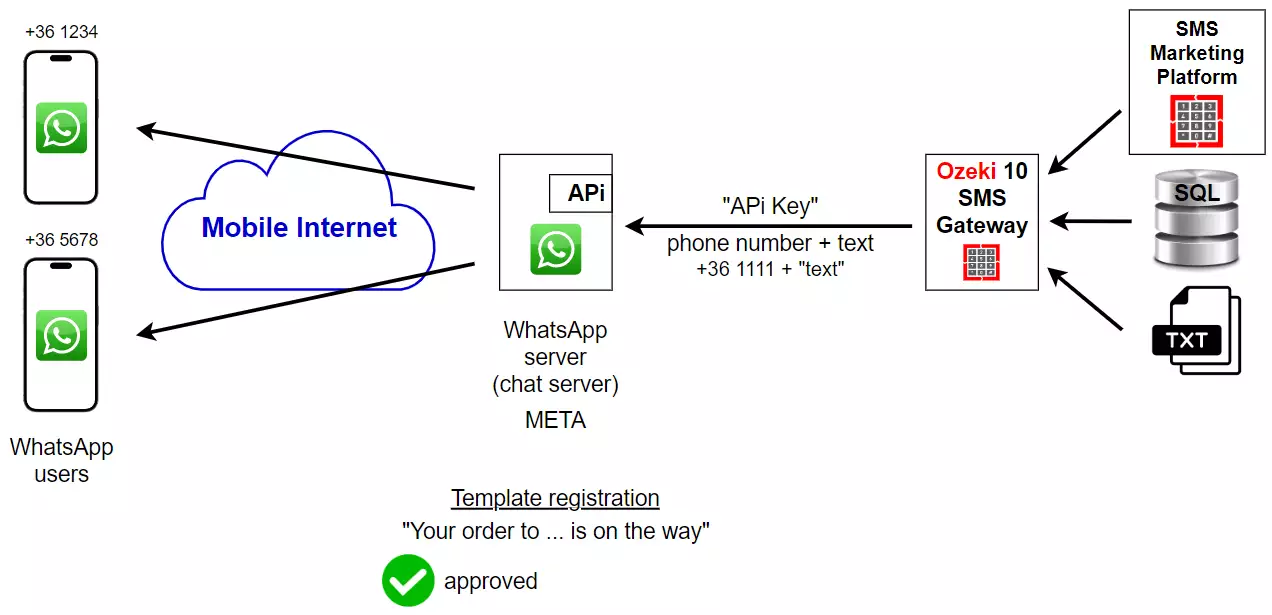
إنشاء تطبيق واتساب على صفحة مطوري فيسبوك
في هذا الفيديو، سنشرح العملية الدقيقة لإنشاء تطبيق واتساب من صفحة مطوري فيسبوك. يمكنك تعلم الخطوات الأساسية من البداية إلى النهاية. إذا قمت باتباع هذه الخطوات، فسيكون من السهل عليك إعداد اتصال واتساب.
أولاً، تحتاج إلى تحميل موقع "developers.facebook.com" في متصفحك. ثم، انقر على زر "Get Started" في الزاوية اليمنى العليا من هذه الصفحة.
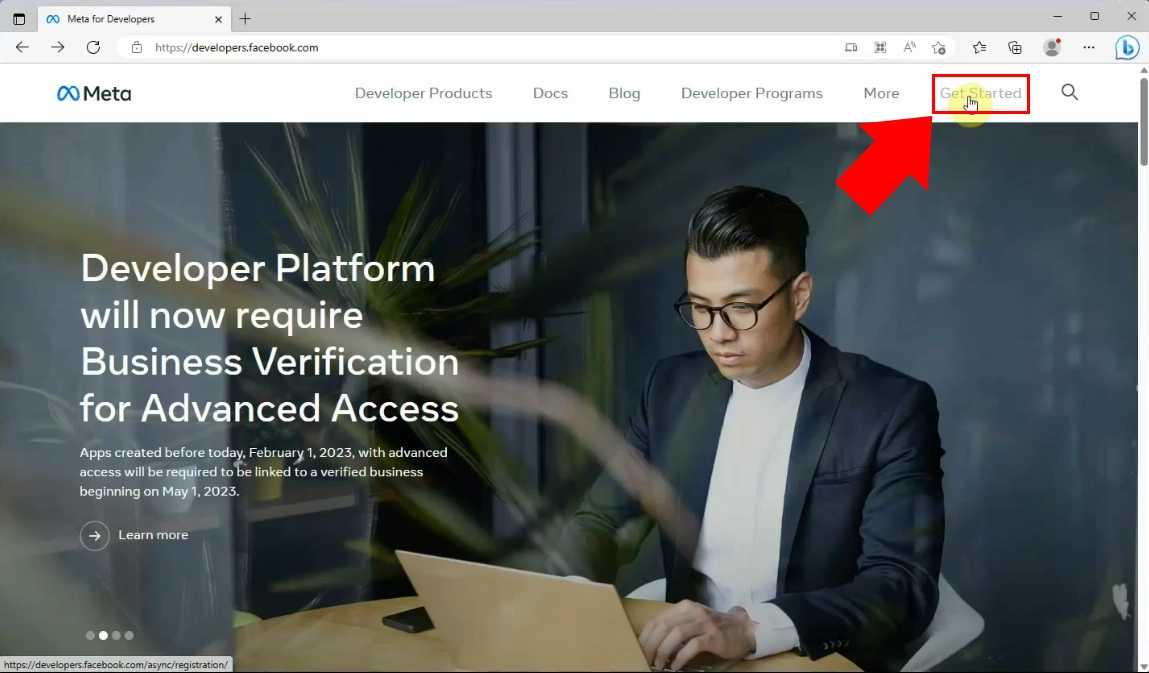
الآن، تم عرض صفحة الترحيب. في هذه الصفحة، يمكنك التسجيل وإنشاء حساب Meta for Developers الذي يسمح لك بإدارة التطبيقات التي تصل إلى Graph API والمساهمة في التطبيقات التي يملكها الآخرون. يجب عليك النقر على زر "Continue" المميز باللون الأزرق، للموافقة على شروط وسياسات الموقع.
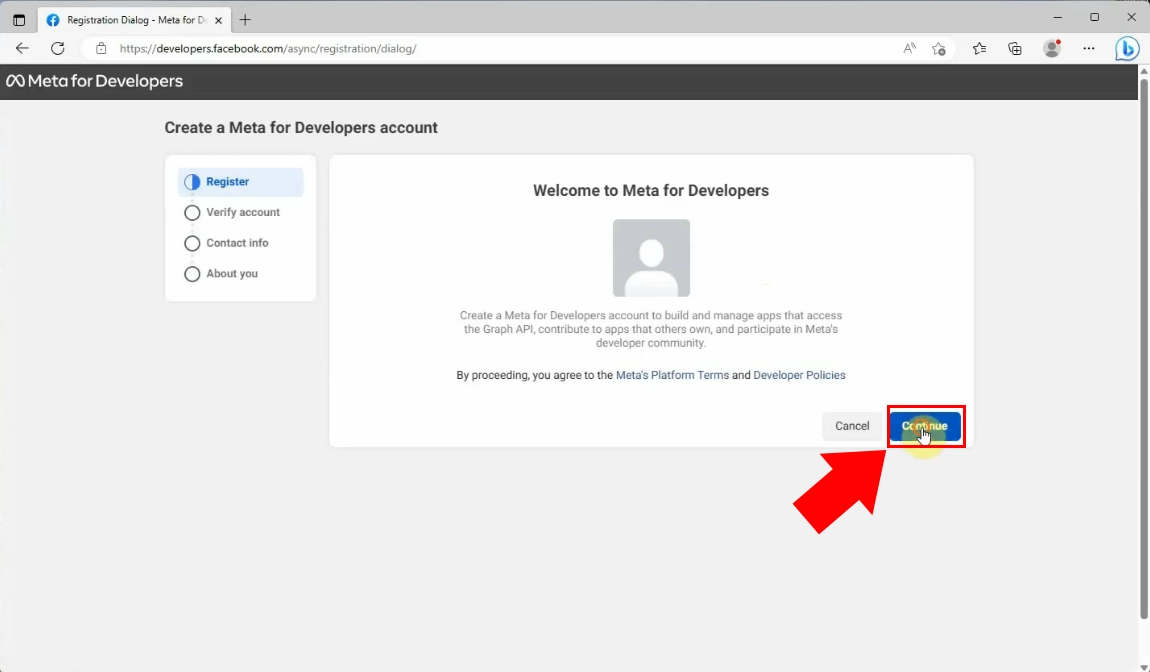
بعد أن تقبل السياسات، يجب عليك التحقق من حسابك. مطلوب إضافة رقم هاتف محمول، والذي سيتم حفظه في ملفك الشخصي على فيسبوك. ستتلقى إشعارًا عبر الرسائل القصيرة، لتتمكن من تسجيل الدخول وتخصيص ملفك الشخصي.
عندما تنتهي من إدخال رقم هاتفك المحمول، تحتاج إلى النقر على زر "Send Verification SMS". من ناحية أخرى، إذا كنت تفضل طرقًا أخرى بدلاً من إعطاء رقم هاتفك المحمول، فمن الممكن التحقق من حسابك باستخدام بطاقة الائتمان الخاصة بك.
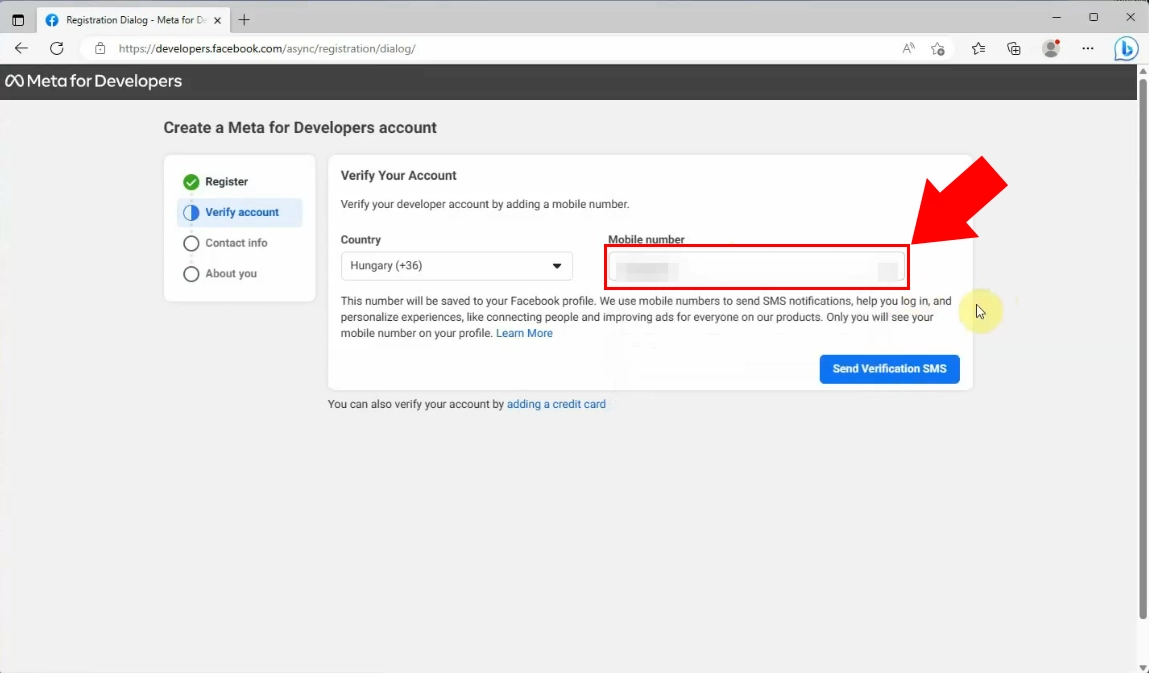
إذا كنت قد تلقيت رسالة التحقق على رقم الهاتف الذي تم إدخاله أثناء التسجيل، فيجب عليك إدخال الرمز من الرسالة في المربع. هذا مطلوب، لأنه من المهم التأكد من أن رقم الهاتف ملك لك. إذا لم تتلق أي رسالة نصية، فانقر على زر "Send SMS Again". عندما تنتهي من إدخال الرمز، انقر على زر "Continue" المميز باللون الأزرق.
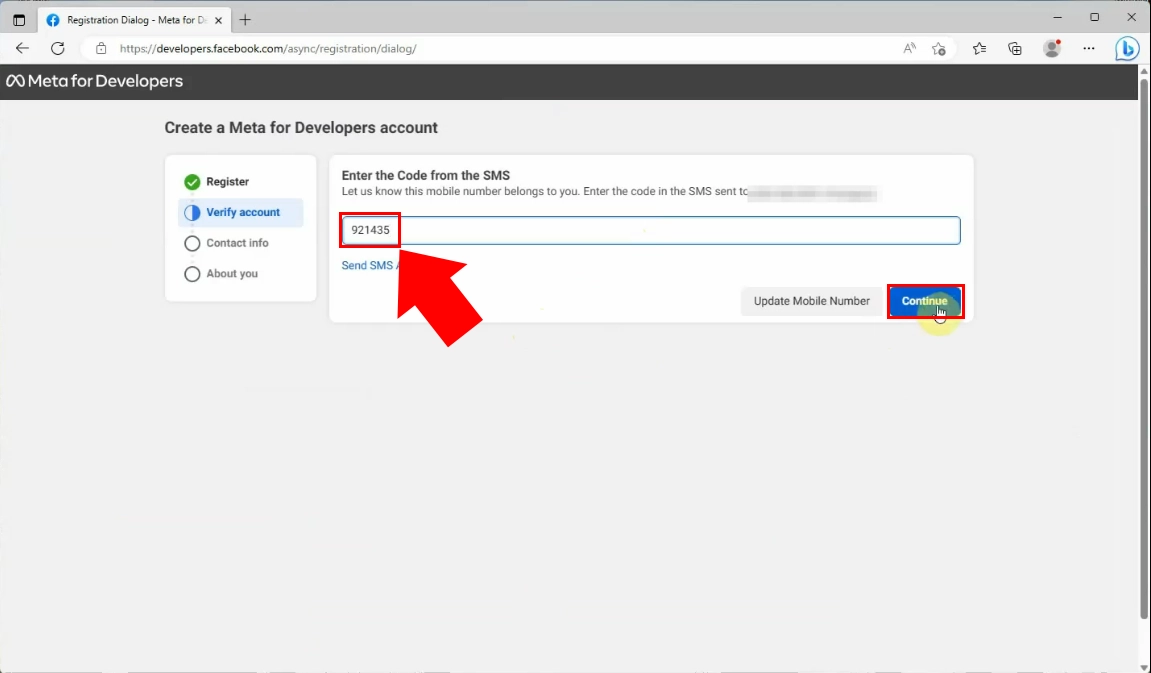
الآن، يجب عليك إضافة عنوان بريدك الإلكتروني الأساسي، لإرسال الإشعارات إليك ومساعدتك في عملية تسجيل الدخول. يمكنك أيضًا الموافقة على سياسات التسويق إذا كنت مهتمًا. عند إدخال البيانات، انقر على زر "Confirm Email".
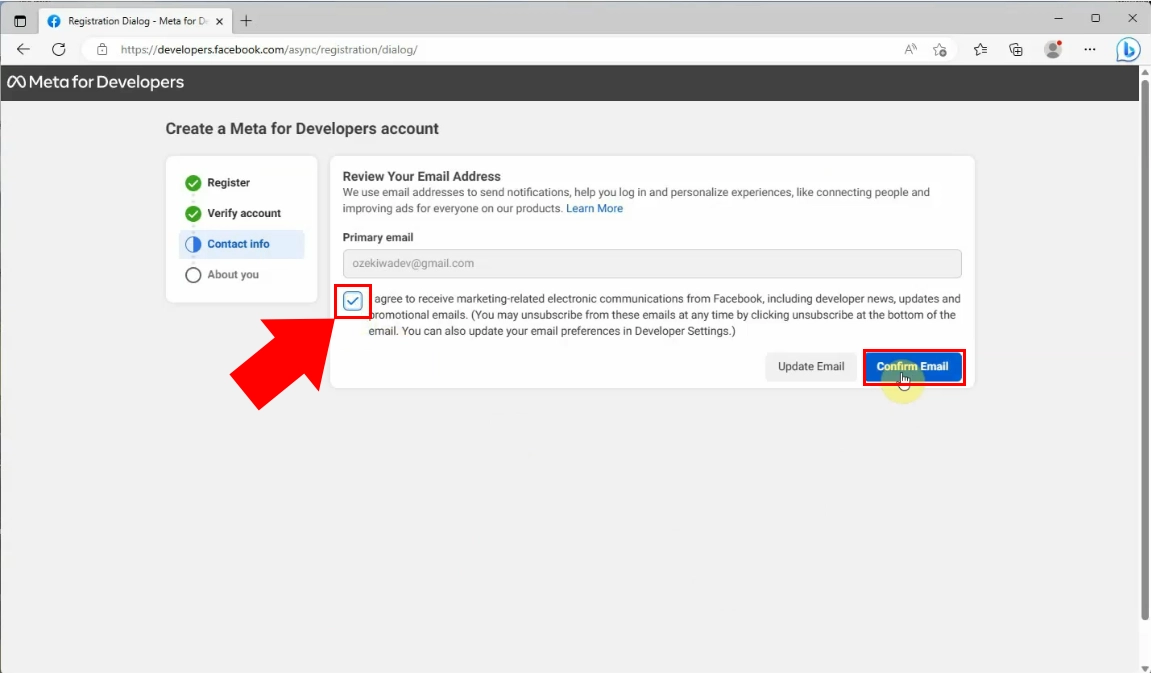
في هذا القسم، يجب عليك الاختيار من بين الخيارات المعطاة، الذي يصفك أكثر. اختر خيار "Developer"، ثم انقر على زر "Complete Registration".
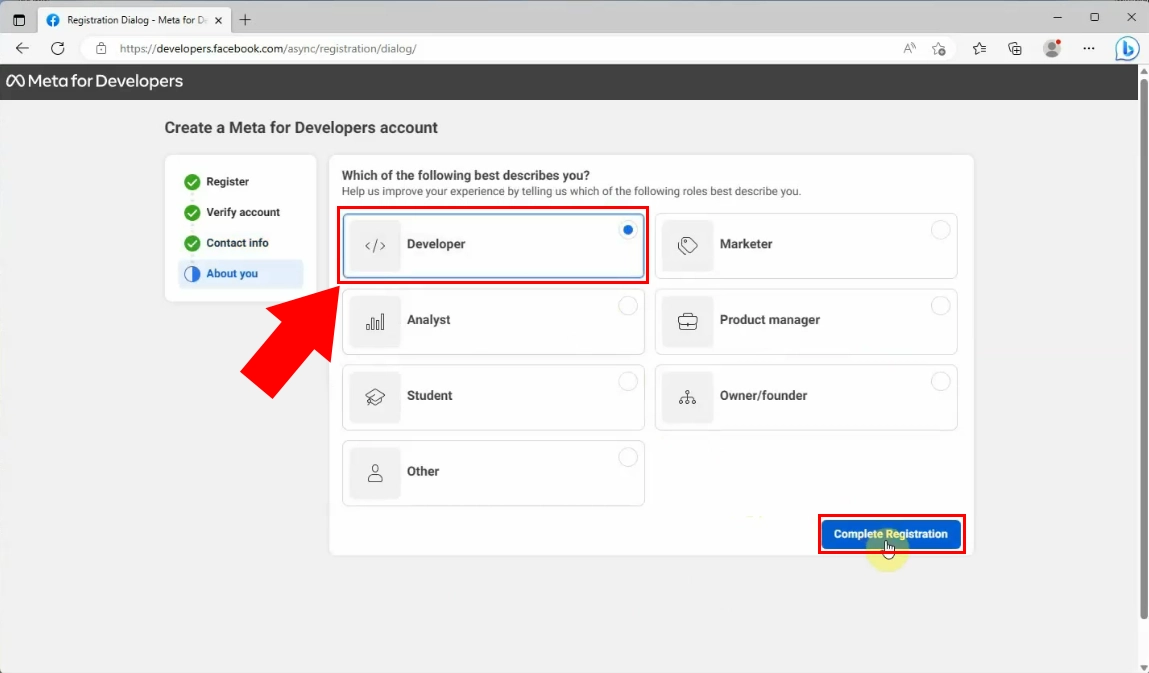
الخطوة التالية هي إنشاء التطبيق للبدء. لهذا، تحتاج إلى النقر على زر "Create App" المميز باللون الأخضر.
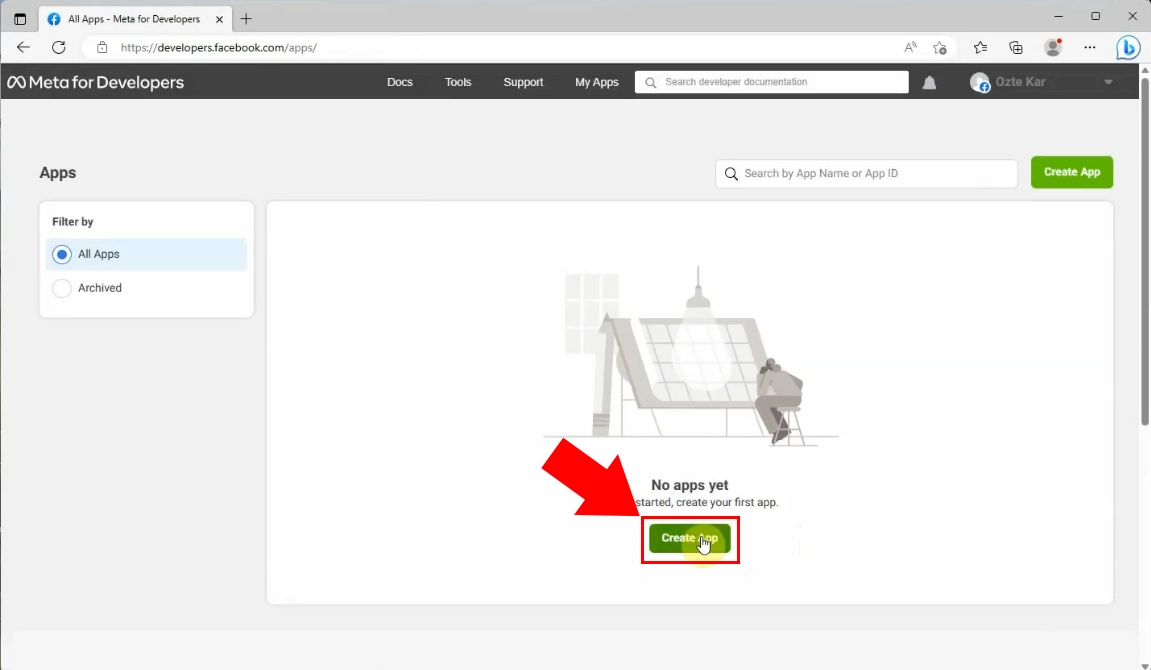
الآن، يجب عليك تحديد نوع التطبيق الذي تريد إنشاؤه. على سبيل المثال، اختر خيار "Business" من الخيارات المعطاة. ثم، انقر على زر "Next".
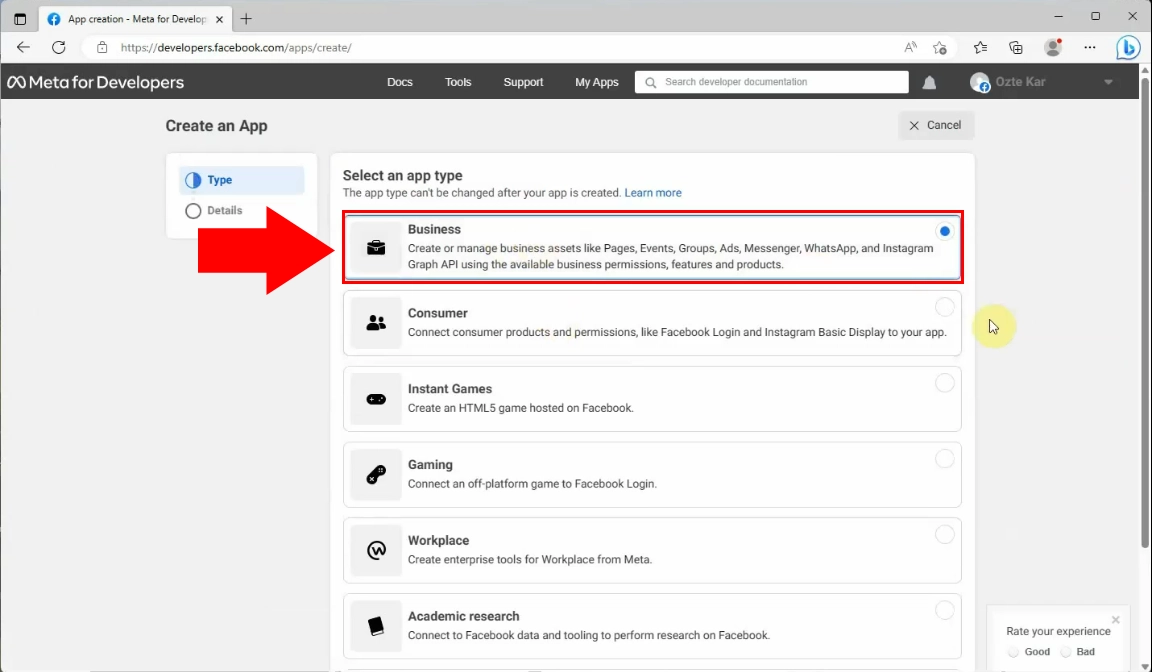
الخطوة التالية هي إضافة المزيد من التفاصيل إلى تطبيقك. أدخل اسمًا للتطبيق سيظهر في صفحة "My Apps" ويرتبط بمعرف التطبيق الخاص بك. عنوان البريد الإلكتروني الذي أضفته سابقًا سيكون تلقائيًا عنوان البريد الإلكتروني حيث يمكنك تلقي إشعارات حول تطبيقك. تأكد من أنه عنوان تتحقق منه بانتظام. من الاختياري إضافة أي حساب أعمال إلى تطبيقك. عند الحاجة، يمكنك تغيير أي تفاصيل في قائمة الإعدادات. إذا كنت جاهزًا، انقر على زر "Create App". ستظهر صفحة منبثقة حيث يجب عليك إدخال كلمة المرور الخاصة بك، ثم تقديمها.
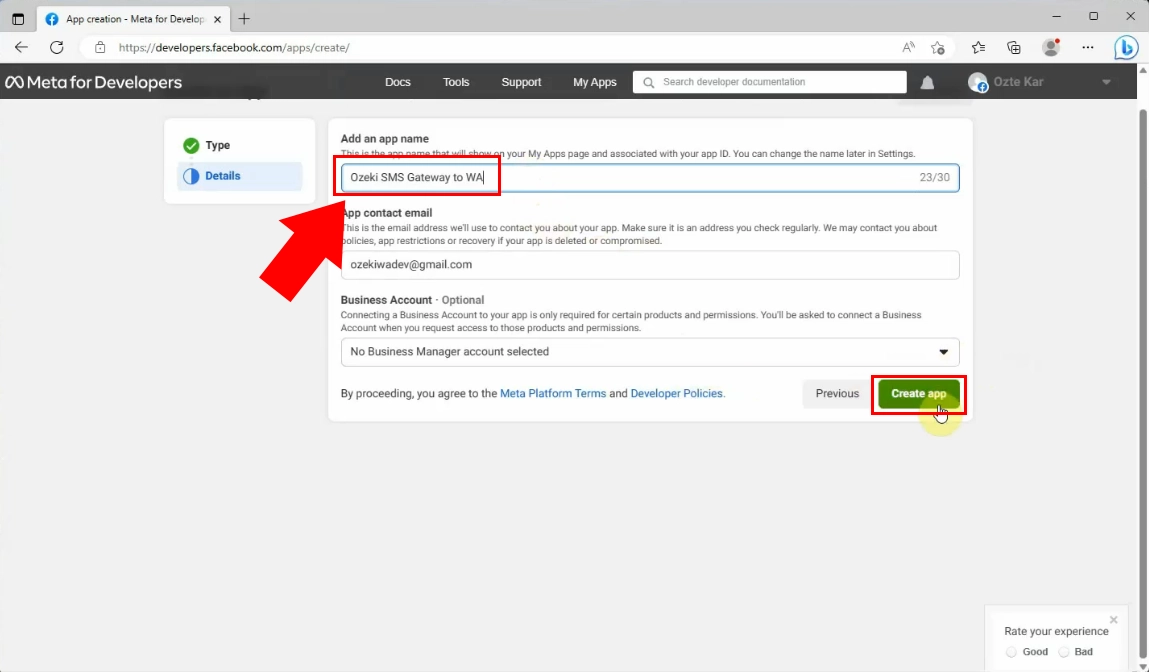
الآن، تم عرض صفحة حيث يمكنك إعداد الاتصالات. يجب عليك اختيار نوع التطبيق الذي تحتاجه من قائمة الخيارات المعطاة. الآن، اختر نوع واتساب، بالنقر على زر "Set up" في الزاوية اليمنى السفلية.
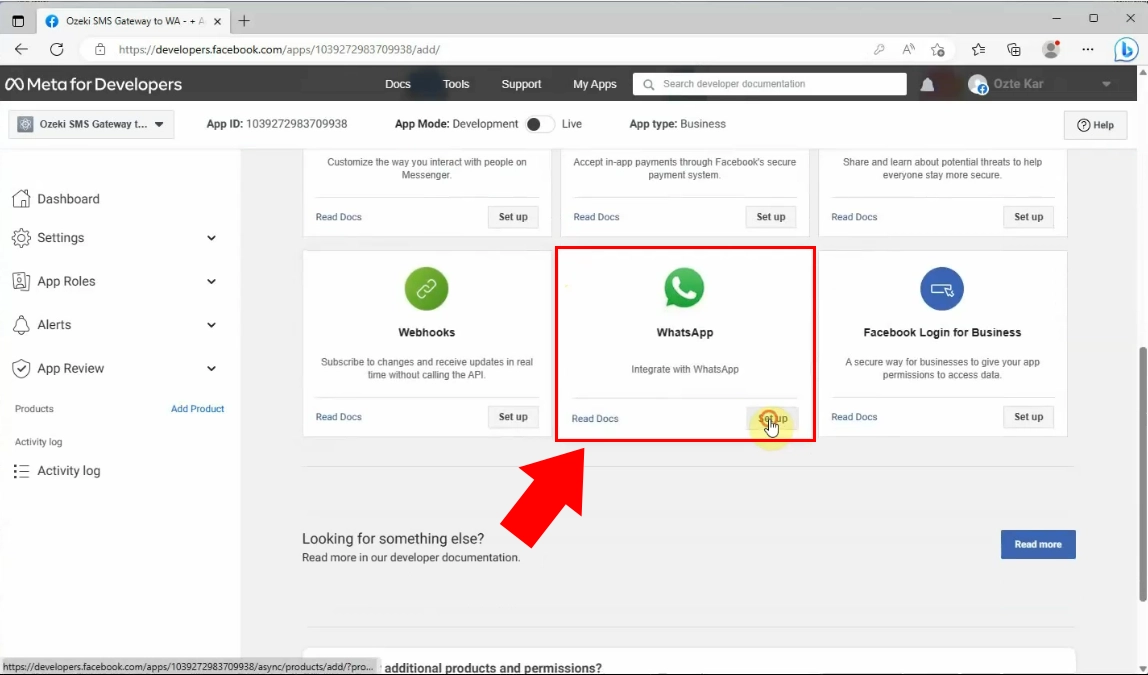
لمتابعة العملية، انقر على زر "Continue" المميز باللون الأزرق.
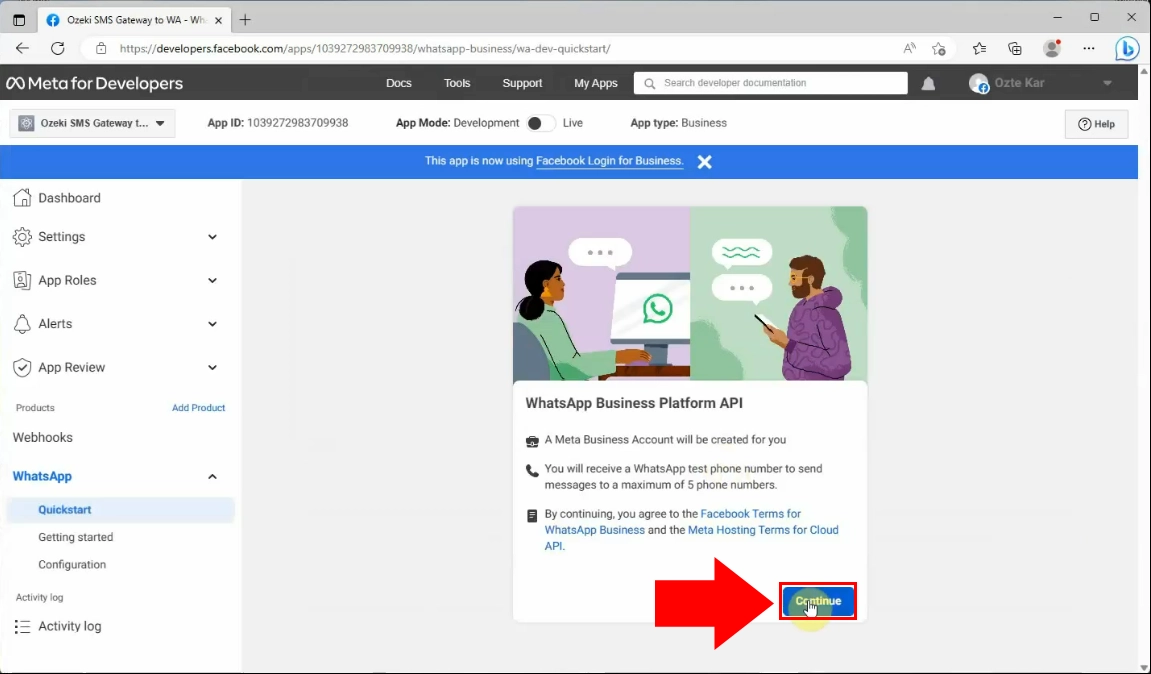
ستظهر صفحة ترحيب، حيث تحتاج إلى النقر على "Start using the API" لإعداد API Cloud عن طريق إضافة رقم هاتف للرسائل.
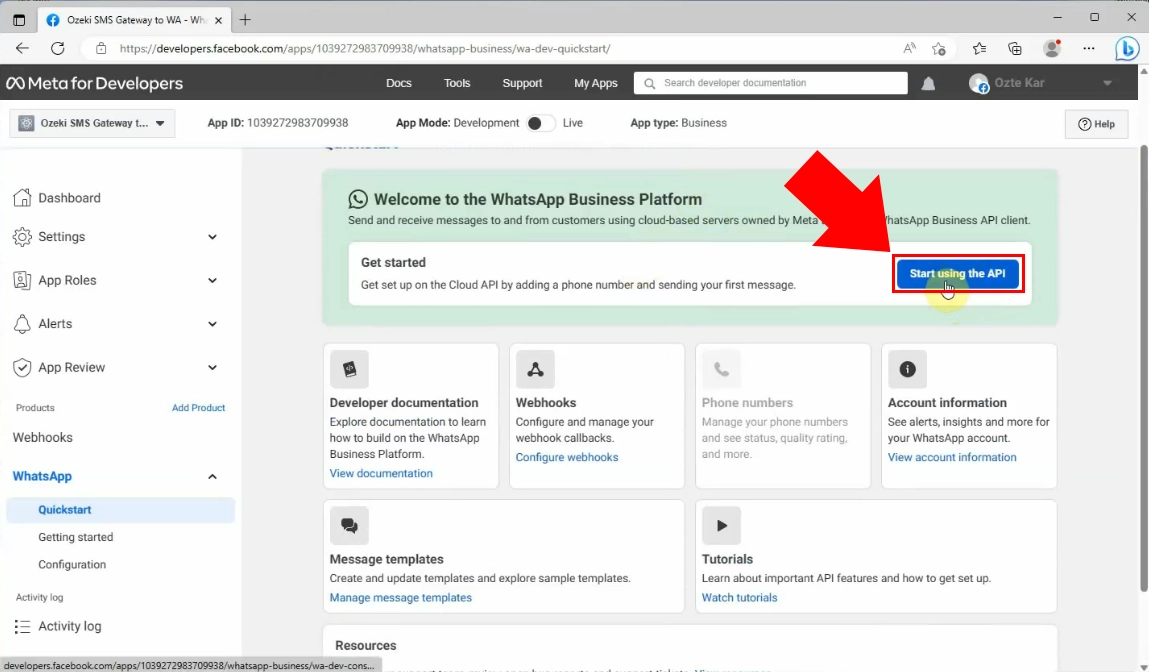
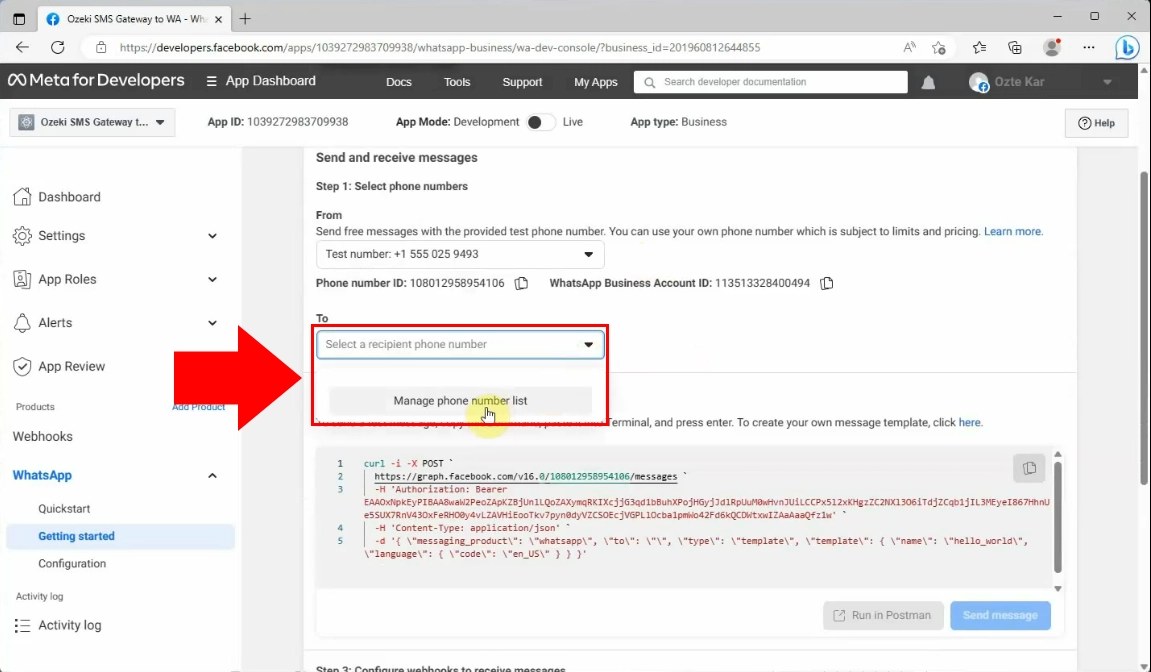
أدخل رقم الهاتف وإذا رأيت علامة صح خضراء في زاوية المربع، يمكنك النقر على زر "Next".
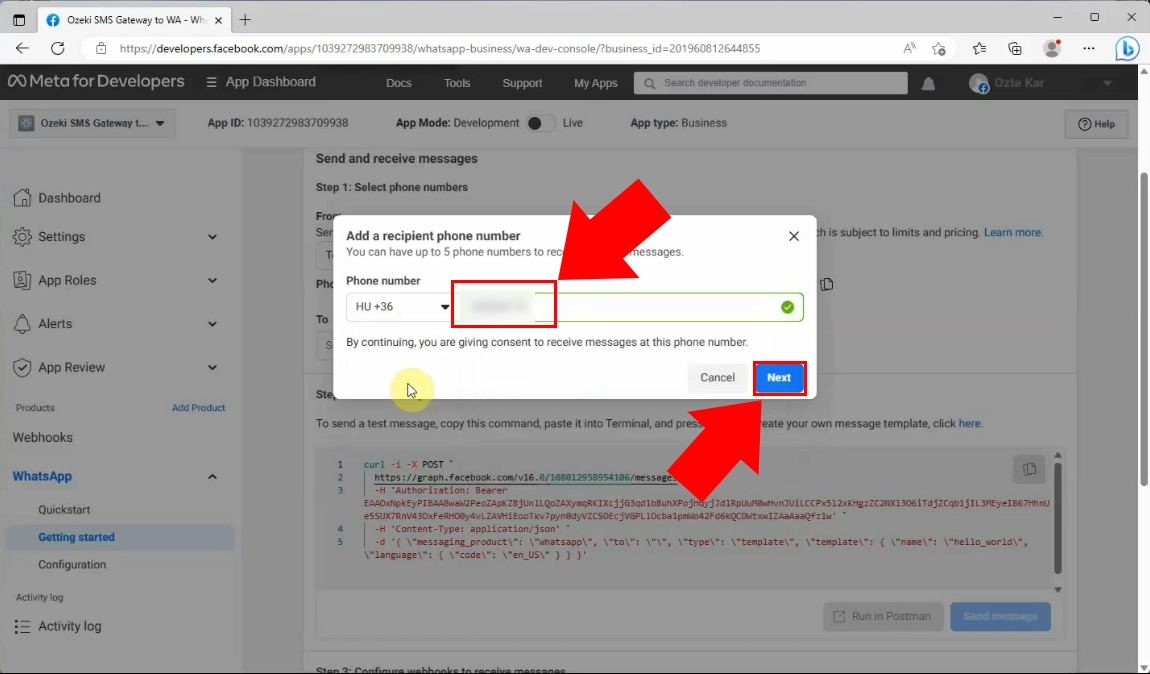
تحقق من رقم هاتفك، عن طريق إدخال الرمز المكون من 5 أرقام الذي تلقيته في الرسالة القصيرة. إذا لم تتلق أي رسالة نصية، فانقر على زر "Resend code". عندما تكون جاهزًا، انقر على زر "Next".
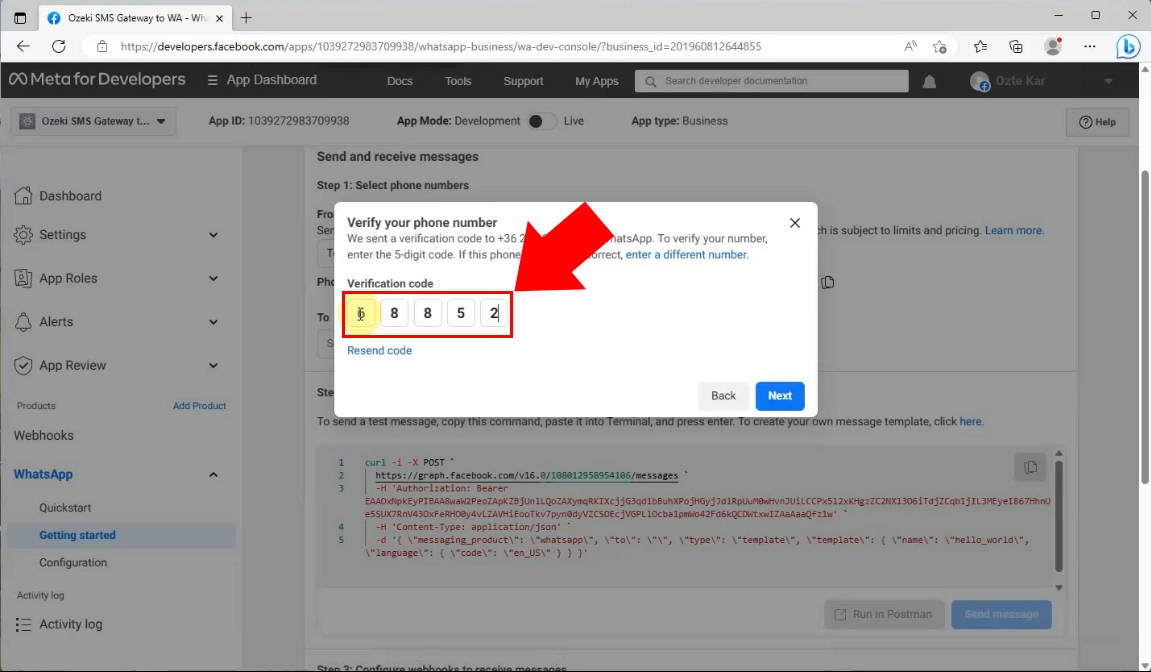
قبل أن تتابع، في الصفحة التالية يمكنك تعلم كيفية تأمين وصول GUI، وكيفية إنشاء وتكوين شهادات SSL، وكيفية استخدام HTTPS للوصول إلى بوابة الرسائل القصيرة عن بُعد.
كيفية استخدام HTTPS في بوابة الرسائل القصيرة
تكوين اتصال واتساب في بوابة Ozeki للرسائل القصيرة
في الفيديو التالي سترى كيفية تكوين اتصال واتساب في بوابة Ozeki للرسائل القصيرة. اتبع الخطوات لتتمكن من إجراء هذه الإعدادات بسهولة.
أولاً، سجل الدخول إلى بوابة Ozeki للرسائل القصيرة، ثم اختر أيقونة سطح المكتب لبوابة الرسائل القصيرة. في شريط أدوات Ozeki، اختر رابط "إضافة اتصالات جديدة" في الجانب الأيسر من لوحة الاتصالات.
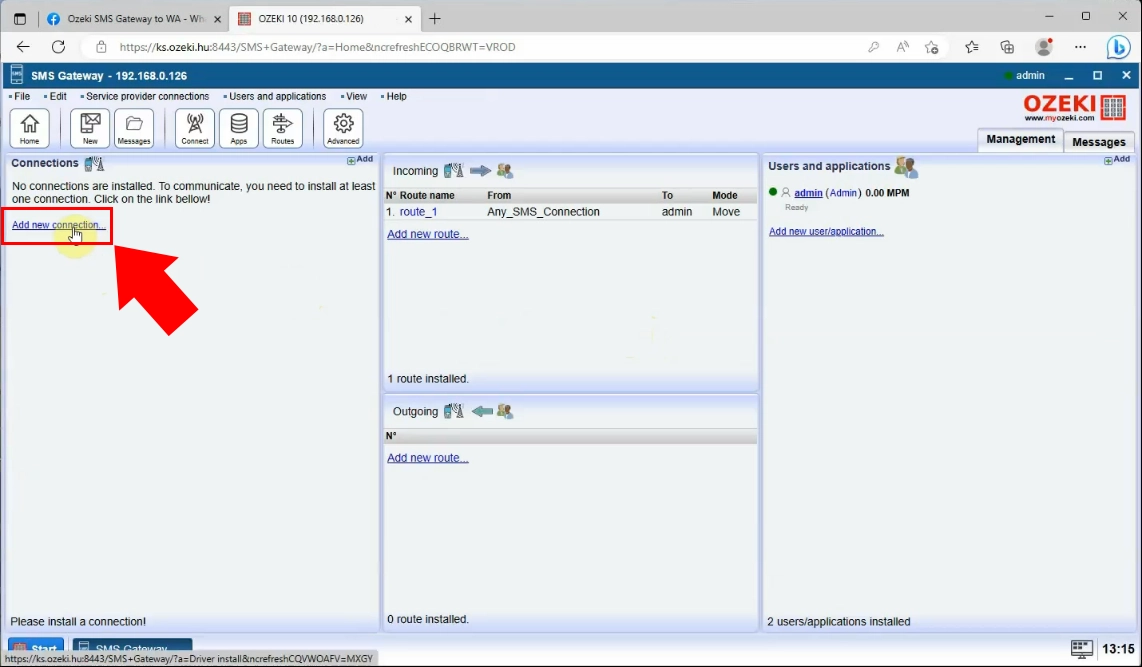
من قسم تثبيت "اتصالات الرسائل القصيرة عبر IP"، اختر عميل واتساب، ثم انقر على رابط "تثبيت".
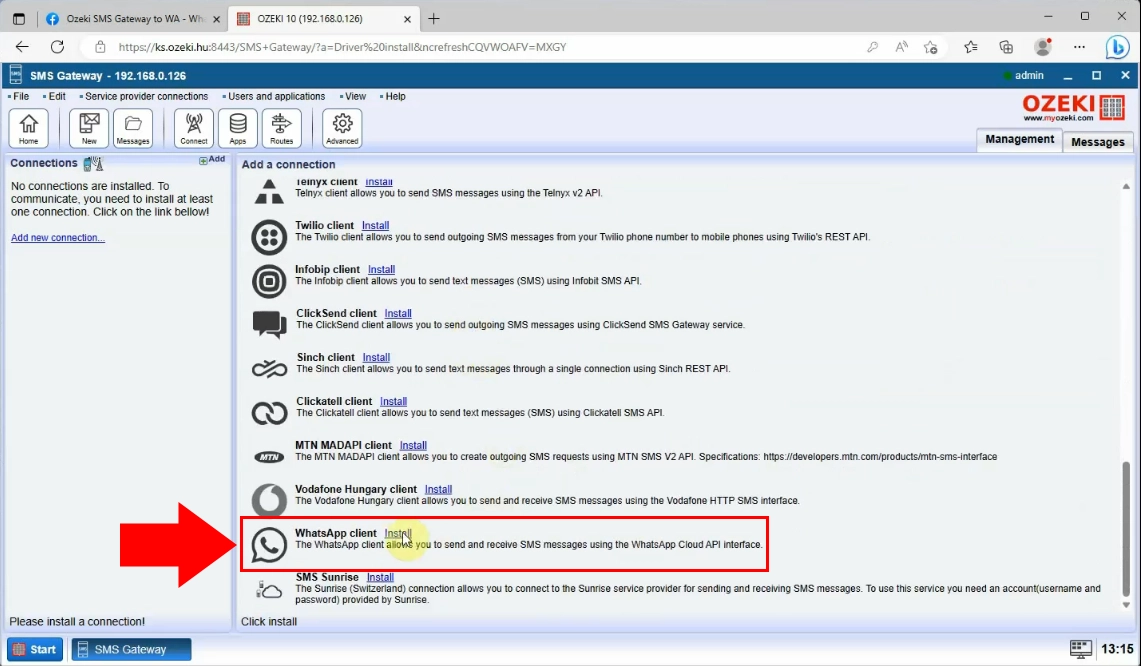
الآن عليك تثبيت الاتصال. انسخ معرف حساب واتساب للأعمال من صفحة Meta للمطورين.
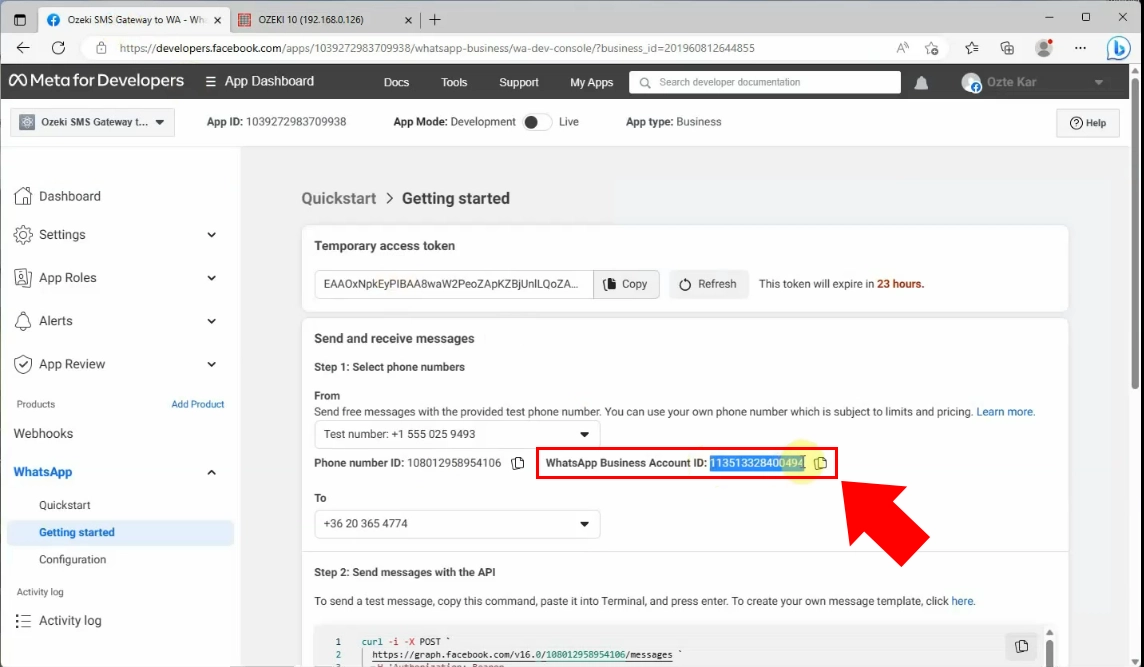
الآن، الصق معرف حساب واتساب للأعمال في مربع WABA-ID في قسم بيانات الاعتماد.
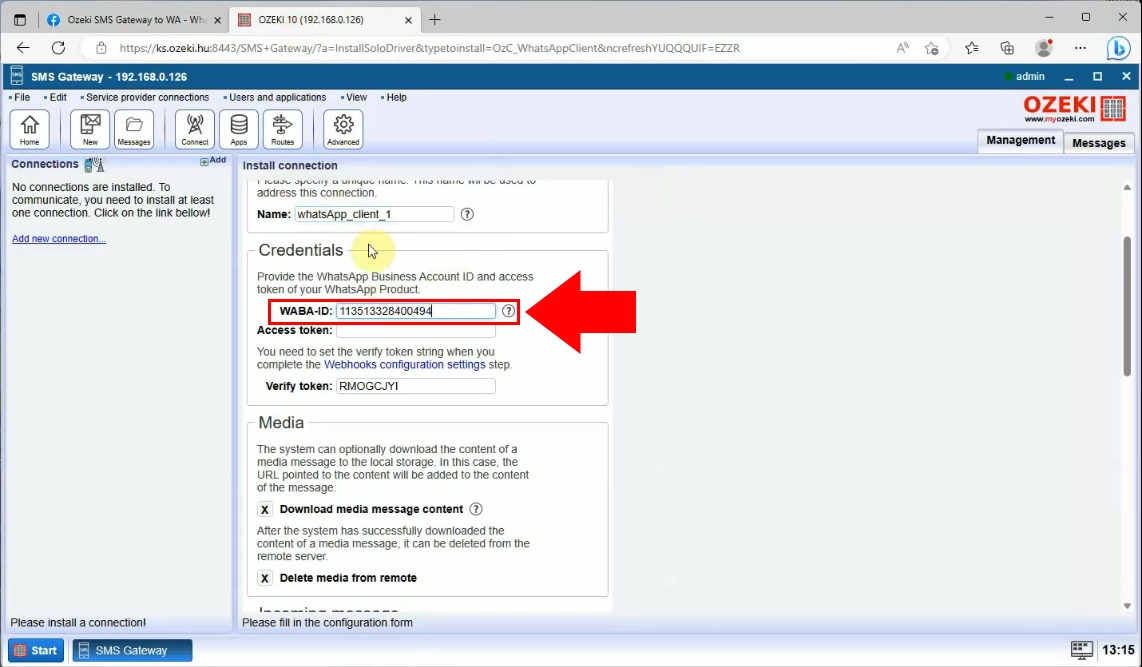
انسخ رمز الوصول المؤقت من صفحة Meta للمطورين.
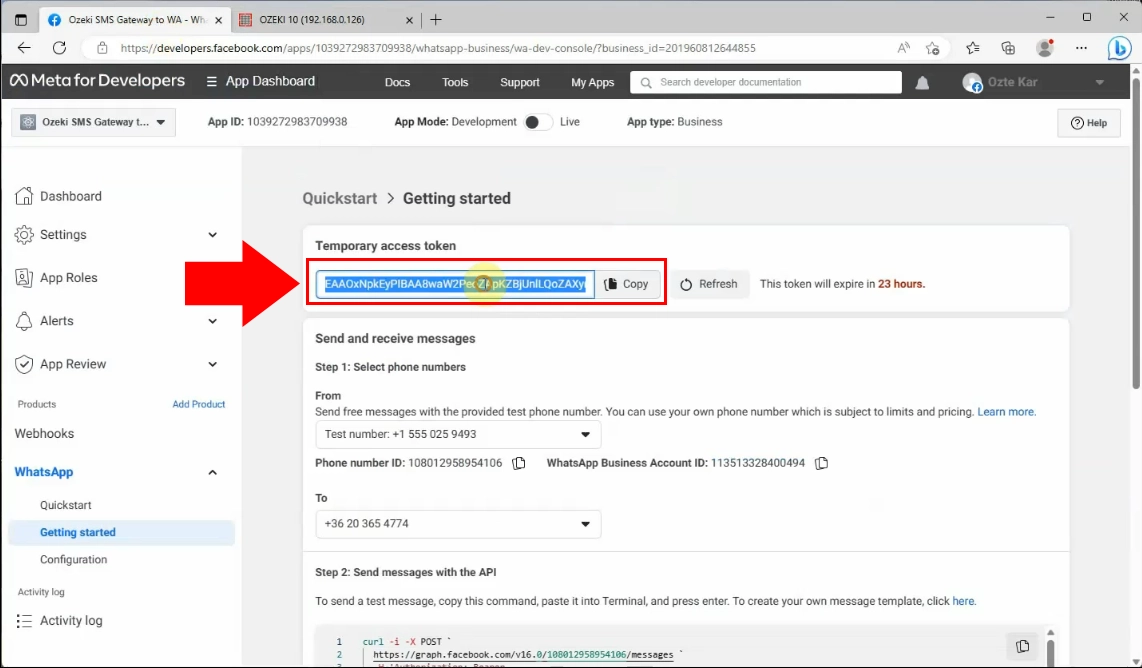
الآن، الصق رمز الوصول المؤقت في مربع رمز الوصول في قسم بيانات الاعتماد.
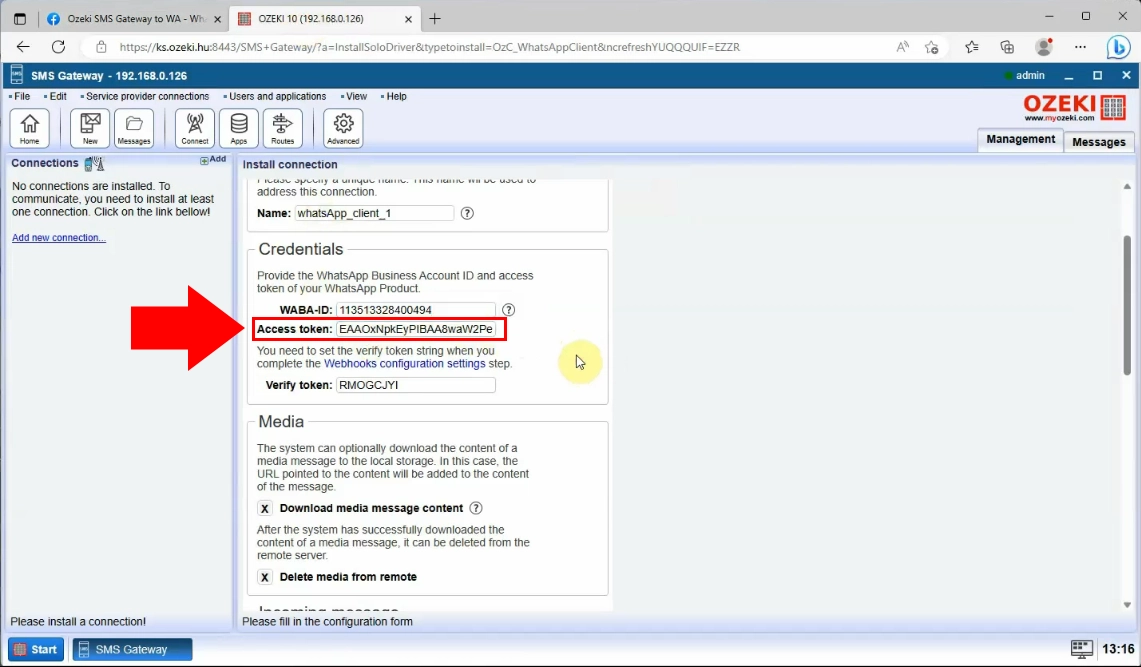
الآن، تحتاج إلى تحديد رقم هاتف على الاتصال. انسخ الرقم من صفحة Meta للمطورين والصقه في مربع رقم الهاتف. ثم انقر على زر "موافق" المميز باللون الأزرق.
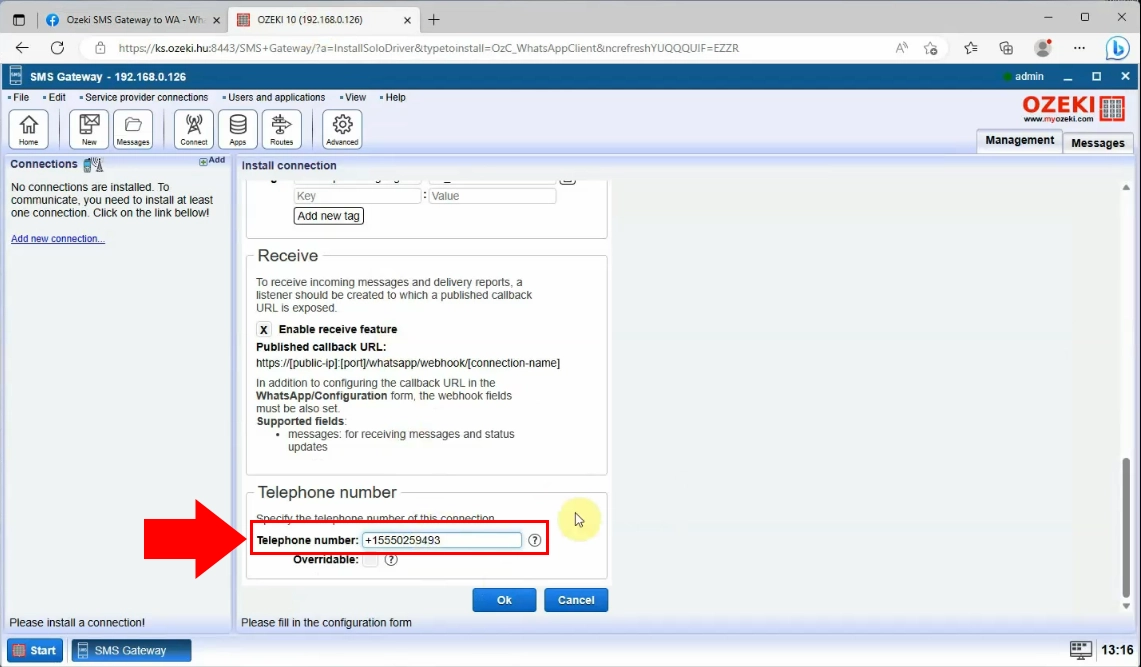
لإنشاء الاتصال، يجب عليك تحويل زر التمرير إلى اللون الأخضر في اللوحة اليسرى لبوابة Ozeki للرسائل القصيرة.
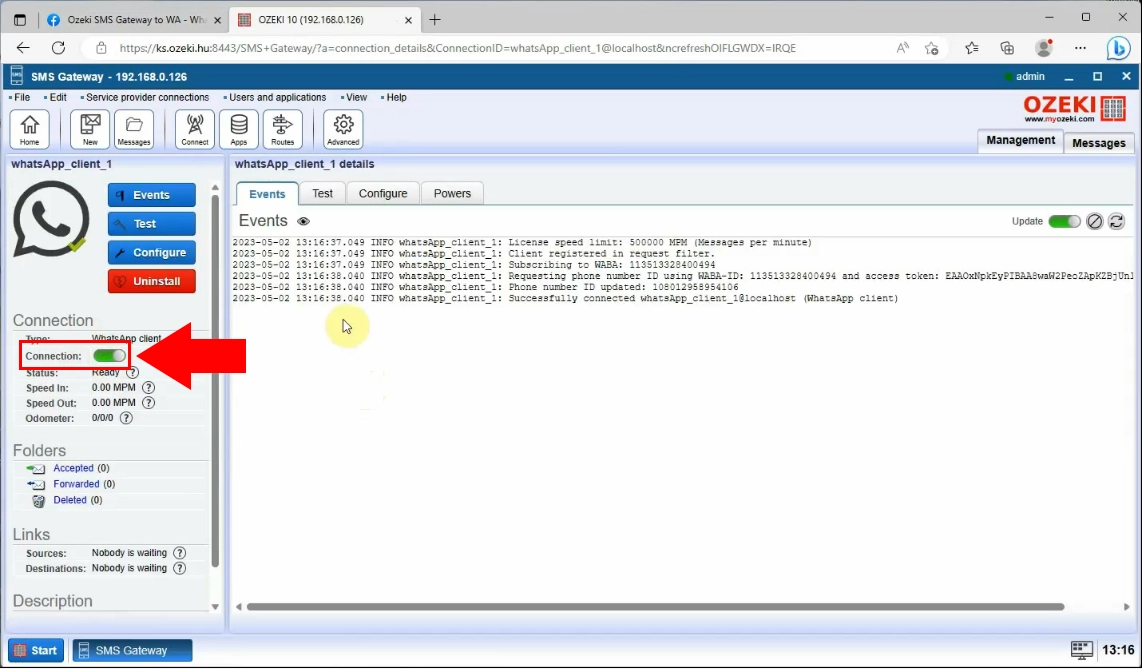
في اللوحة اليمنى لبوابة Ozeki للرسائل القصيرة، اختر علامة التبويب "اختبار" وأنشئ رسالة قصيرة بتوفير التفاصيل. اكتب رقم هاتف المستلمين وأرسل رسالة الاختبار التي تم إنشاؤها تلقائيًا بالنقر على زر "إرسال". إذا نجح الأمر، فسترى علامة صح خضراء تحت علامة التبويب، مما يعني أن اتصالك قد تم إعداده.
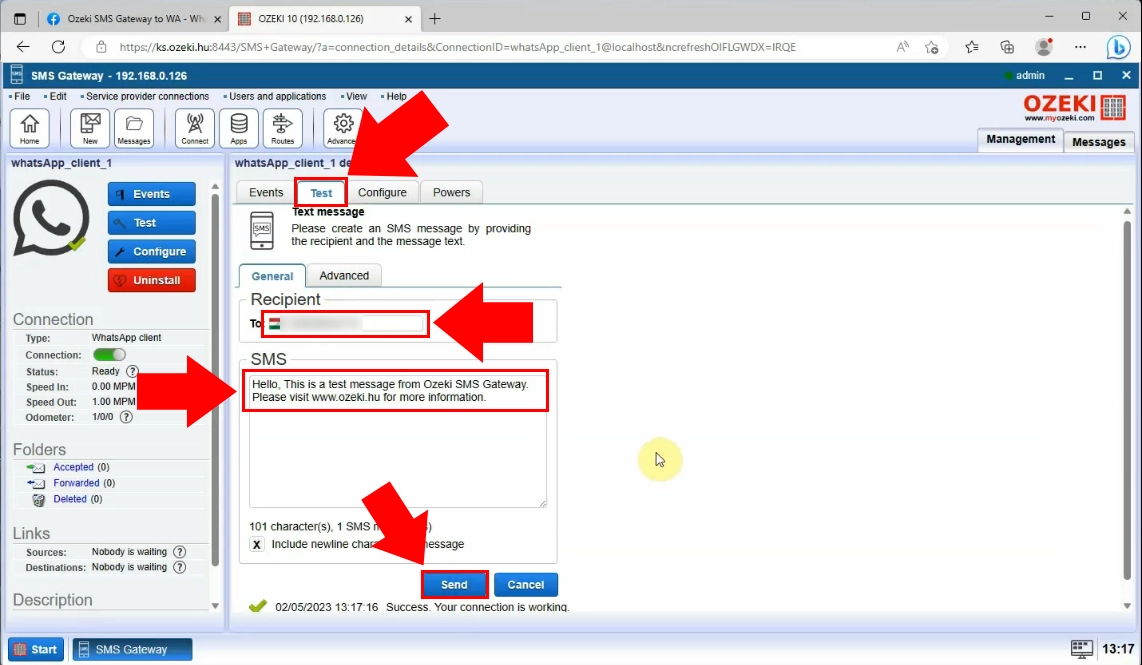
ملخص
إذا اتبعت الخطوات في هذه المقالة، فيجب أن تكون قادرًا على إعداد اتصال واتساب للرسائل القصيرة دون أي مشاكل. سيسمح لك ذلك بإرسال واستقبال رسائل واتساب عبر بوابة Ozeki للرسائل القصيرة، مما يمكن أن يكون طريقة رائعة للتواصل مع عملائك أو زبائنك.
في هذه المقالة، أوضحنا لك كيفية إعداد اتصال واتساب للرسائل القصيرة. لقد شرحنا العملية بالتفصيل، بدءًا من إنشاء تطبيق واتساب في بوابة Facebook للمطورين وحتى تكوين الاتصال في بوابة Ozeki للرسائل القصيرة.
لقد قدمنا لقطات شاشة وتعليمات لكل خطوة، لذا يجب أن تكون قادرًا على المتابعة بسهولة.
إليك بعض النصائح المفيدة الإضافية لإعداد اتصال واتساب للرسائل القصيرة:
- تأكد من أن لديك معرف حساب واتساب للأعمال صالح ورمز وصول مؤقت.
- تأكد من أن رقم الهاتف الذي تضيفه إلى تطبيق واتساب للأعمال هو نفس رقم الهاتف الذي تستخدمه في بوابة Ozeki للرسائل القصيرة.
- اختبر الاتصال عن طريق إرسال رسالة اختبار إلى رقم هاتف المستلم.
إذا كان لديك أي سؤال آخر، يرجى إرسال بريد إلكتروني إلينا على العنوان info@ozeki.hu أو سجل في موقعنا الإلكتروني https://myozeki.com للمساعدة.
